ラテアート用ステンシルの作成
ステンシル本体はサイズをきっちり決めて造形したかったのでFusion 360で円部分の直径やもち手の長さを指定してモデリングを行いました。
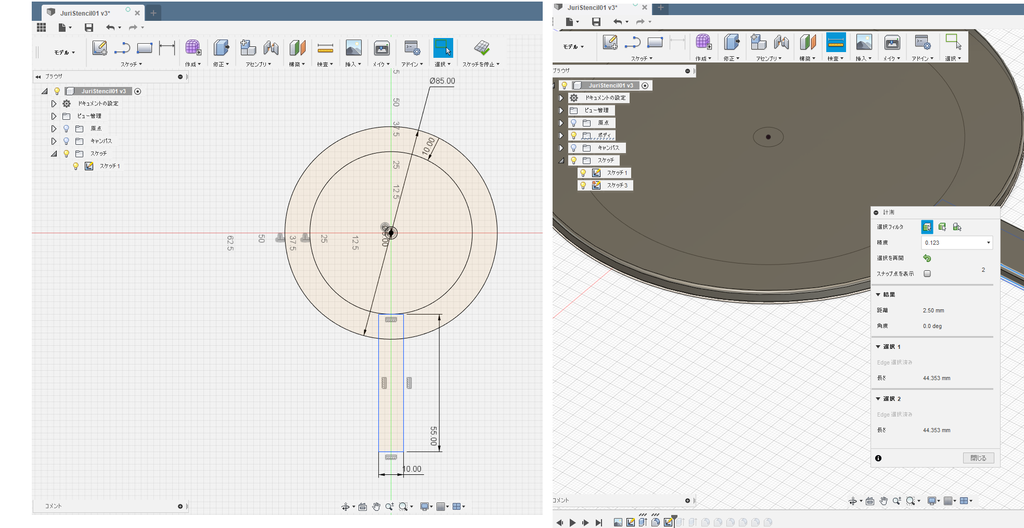
直径85mmの円と10mm×45mmの長方形を組み合わせたスケッチを厚さ2.5mmで押出ています。強度的には厚さ1mmちょっとでもいいはずですが、今回はナイロン(磨きあり)で造形するつもり(以前に行った地図の造形は磨き無し)だったので磨き処理で薄くなる部分を考慮して気持ち厚めにしました。このモデルをOBJ形式でエクスポートしてからZBrushに取り込んで犬の顔のかたちに穴を開けていきます。
元になる犬の顔の絵は写真をもとに奥さんに描いてもらいました。

ZBrushで下絵を表示する方法はいくつもあって選択に迷うのですが、今回はDrawメニューの中のUp-Down->Map1に画像ファイルを指定する方法をとりました。Divideを何回か繰り返した面(写真ではステンシル本体)とこの絵を重ねて絵の線の部分をマスクしていきます。Divideの回数は線を滑らかにマスクできるように試行しながら決めています。マスクで線を描くときステンシル本体の内側の島を線で完全に囲ってしまうとその部分を支えることができなくなります。絵として不自然にならない範囲で線を分断しておきます。マスクした部分をSubtool->Extractで線画部分を押し出した(両面指定、Thickの値は最大にしておく)立体を作ります。
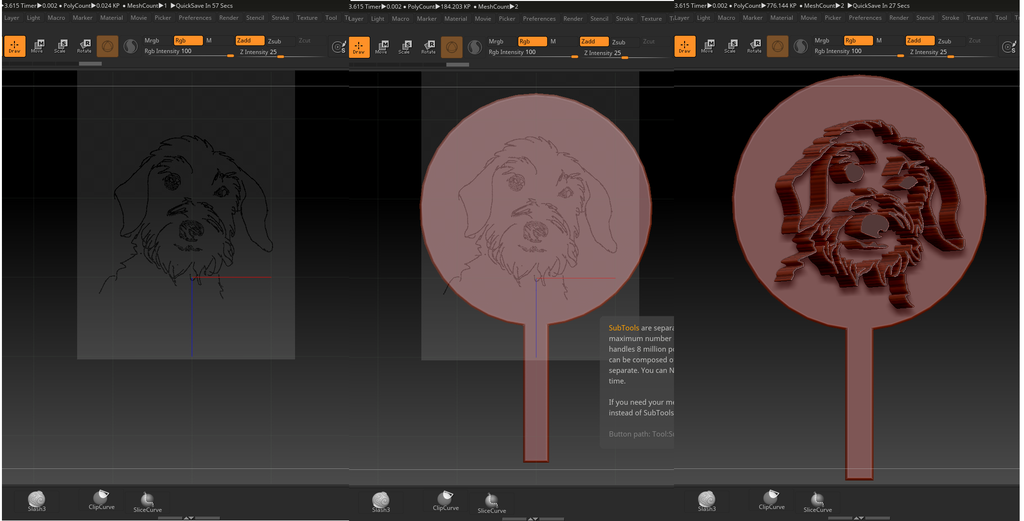
絵柄の部分はラテアート以外にも使える可能性があるので独立したパーツとして保存しておきます。

ステンシル本体を改めてZBrushに読み込み、上述の彫り込み用パーツの位置や大きさを調整したうえでBool演算を実行すれば完成です。
